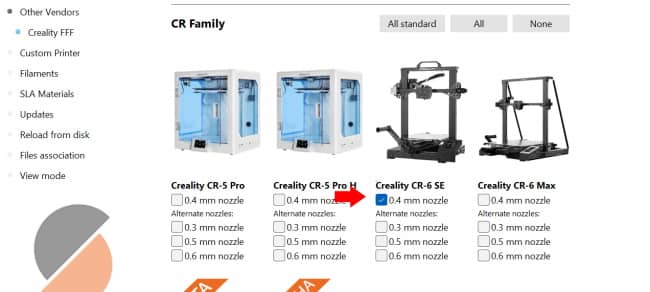Converter uma imagem em modelo 3D para imprimir
Precisa de criar uma peça em 3D, mas não quer perder o seu tempo a desenhar? E se fosse possível criar o seu modelo 3D com uma fotografia? Foi esse o desafio que surgiu aqui na redação, e foi este o resultado obtido.

Este desafio surgiu após o nosso robo Deebot M81, começar a apresentar um padrão de movimento estranho. Rapidamente constatamos que o robô não virava à esquerda. Ao retirar o motor da roda esquerda, encontramos rapidamente o problema. Uma pequena roda da engrenagem estava partida, e não encontramos peça de substituição com o tamanho exato.
Sendo assim, a solução passava por imprimir uma peça com a nossa impressora 3D. Para começar, começamos por fotografar a peça que pretendíamos replicar, neste caso, usando a roda do motor direito) com um fundo escuro, para salientar a parte que desejávamos imprimir.
Para facilitar a conversão para 3D, decidimos editar a imagem, eliminando ao máximo o conteúdo desnecessário.

Converter em vector (.svg)
Em seguida, foi necessário converter a imagem para um arquivo .svg (Scalable Vector Graphics). Para isso, existem duas soluções, a primeira consiste em usar o programa gratuito “Inkscape“. Após baixar e instalar o programa no seu computador, execute o inkscape.
Aceda ao menu “File” e escolha “Import” e escolha a opção “Embed”. Em seguida, aceda novamente ao menu “File” e escolha “Document Proprieties”. Clique no link “Resize page to content” > “Resize page to drawing or selection”.
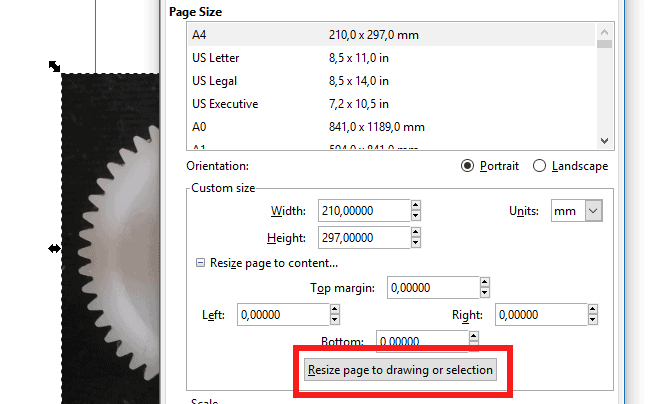
Agora, navegue até ao separador “Path” e escolha “Trace Bitmap”. Em “Single Scan” defina como devem ser desenhado os contornos, e clique em update para visualizar o resultado. No nosso caso, os modos Edge Detection e Brightness Cutoff funcionaram muito bem.
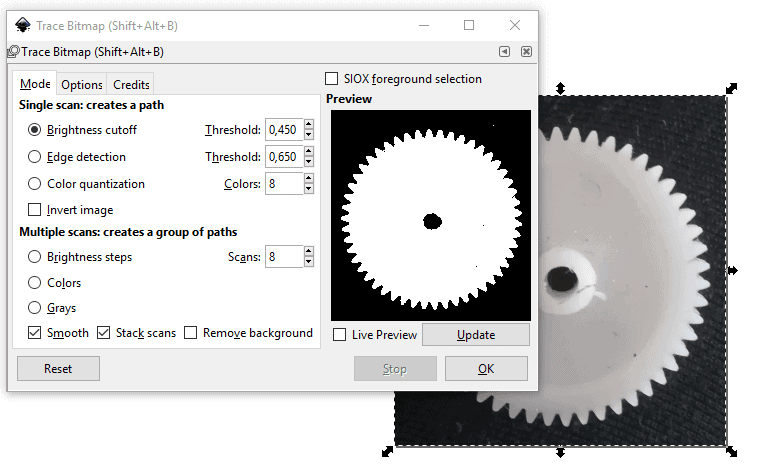
Elimine a versão colorida, e mantenha apenas a versão preto e branco.Ao converter para 3D, reparamos que o programa assumia a zona a preto como a zona para impressão. Foi necessário usar a opção “Invert Image” para trocar as cores e consequentemente a área a imprimir. Para terminar, aceda ao menu File > Save As > Escolha o formato .svg.
Caso não queira perder tempo a instalar programas, ou pretende um procedimento mais direto, poderá usar o serviço online Online Converter. Para começar basta clicar no botão Choose Files e escolher a imagem que pretende enviar.
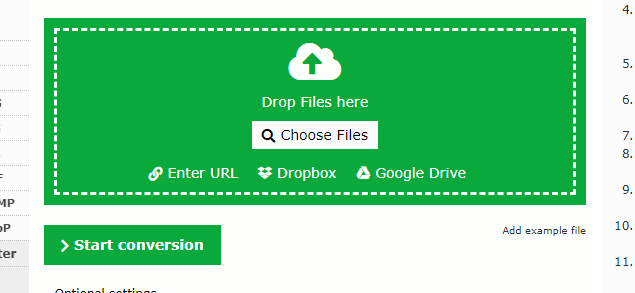
Em seguida, clique no botão “Start Convertion”. Após terminar a conversão, basta clicar no botão “Download” para baixar a sua imagem convertida no formato .svg.
Converter em 3D
Você está agora a apenas um passo de criar o seu modelo 3D. Para isso, aceda ao site TinkerCad e crie uma conta gratuitamente (caso não possua uma). Clique no botão “Import” e faça o upload do seu arquivo .svg.
O TinkerCad irá exibir o modelo 3D da sua peça, bastando clicar no botão “Exportar” para baixar o arquivo pronto a ser imprimido no formato .obj ou .stl. Ficou com dúvidas? Envie o seu comentário para o Guia informática, teremos todo o gosto em ajudar e complementar o nosso conteúdo.